Как да коригирате грешка за невалидна покана в Discord
Discord дава възможност на своите потребители да канят други на сървър, за от време на време чат с приятели, да станат администратор на популярен сървър, наред с други неща. Това е функция, използвана по-често, отколкото човек може да си представи, но има моменти, когато нещата не работят според очакванията.
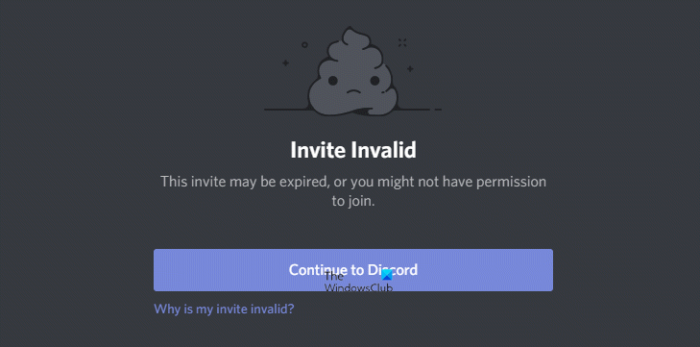
Защо Discord казва Невалидна покана(Invalid Invite) ?
От това, което разбрахме, много потребители се сблъскват с грешката Invite Invalid и се чудят дали има начини да я поправят веднъж завинаги. Е(Well) , ние сме тук, за да помогнем по най-добрите начини, по които можем, когато става въпрос за тази грешка. Грешката се появява поради проблеми с връзка, споделена с потребителя, или конкретен сървър вече не работи както обикновено.
Ако една или повече от предстоящите причини имат връзка с неспособността ви да изпращате покани до приятели и семейство, тогава направете необходимите стъпки, за да настроите нещата по правилния път.
Поправете грешка за невалидна покана в Discord
Трябва да отбележим, че следните причини са насочени към тези, които изпращат и получават покани:
- Връзката за покана в Discord е изтекла
- Връзката за покана(Invitation) е деактивирана от собственика на сървъра
- Вероятно сте забранени от сървър на Discord
- Лимитът на сървъра е надхвърлен
- Собственикът на сървъра оттегли поканата.
Как да направя поканата си в Discord валидна?

1] Връзката за покана в Discord е изтекла
Връзките за покани, изпратени от Discord , може да не са проектирани да останат онлайн завинаги. Виждате, когато човек е в процес на изпращане на покана, той може да избере да зададе период на изтичане. От нашето разбиране периодът е между 30 минути и завинаги.
По подразбиране обаче връзката е настроена да изтече след изтичане на 24 часа. Така че, ако сте попаднали на грешката Invite Invalid , тогава има вероятност текущата връзка вече да не е валидна поради изтичане.
2] Връзката за покана(Invitation) е деактивирана от собственика на сървъра
Хората, които изпращат връзки, имат възможността да деактивират тези връзки, когато пожелаят. Когато това е направено, поканата става неизползваема и като такава грешката може да покаже грозната си глава. Сега няма начин да решите проблема сами.
Предлагаме да се свържете със собственика на сървъра с оферта, за да ви изпрати нова покана, защото няма да могат да активират повторно деактивирана връзка.
3] Вероятно сте забранени от сървър на Discord
Ако горните опции не помогнат на вашата конкретна ситуация, ви предлагаме да разберете дали администраторите на сървъра са ви забранили да получите достъп. Човекът, който е изпратил поканата, вероятно няма представа, че имате ограничен достъп до сървъра, така че не го обвинявайте.
Единствената ви възможност е да се свържете със собственика на сървъра, за да разберете защо сте били забранени и дали може да бъде отменено или не.
4] Лимитът на сървъра е надхвърлен
Discord постави ограничение за броя на сървърите, към които потребителят може да се присъедини към момента на писане. Номерът е зададен на 100, така че ако сте се присъединили към максималната сума и някой се опита да изпрати покана от друг сървър, ще се сблъскате с проблеми.
Единственият начин да разрешите този проблем е да напуснете един от сървърите, на които в момента сте член, след което да се присъедините към новия.
5] Собственикът на сървъра(Server) оттегли поканата
Да, собствениците на сървъри имат възможността да отменят покани, изпратени от член на външен човек. Това е рядко явление, но от време на време се случва.
В някои случаи администраторът може да почувства, че трябва да запази сървъра частен или нещо друго, за което нямаме представа. Какъвто и да е случаят, единствената ви възможност да бъдете член на този сървър е да се свържете с администратора и да го помолите да изпрати покана възможно най-скоро.
ПРОЧЕТЕТЕ(READ) : Поправете грешки в регистрационния файл на Discord Console на компютър с Windows.(Fix Discord Console Log errors on Windows PC.)
Related posts
Как да създадете чат сървър в Discord и да поканите приятели
Как да добавите спойлерни етикети към текст и изображения в Discord
Поправете. Имате ограничена оценка за грешка в Discord на компютър с Windows
Поправете Discord Mic, който не работи в Windows 11/10
Как да подобрите качеството на звука на Discord на компютър с Windows
Как да настроите Discord Streamer Mode
Поправете проблеми с връзката с Discord на компютър с Windows
Как да настроите качеството на звука или да промените скоростта на предаване в Discord
Discord Overlay не работи в Windows 11/10: Как да го поправя
Поправете Discord е заседнал в режим на цял екран
Как да деактивирате визуализацията за автоматично вграждане на връзка в Discord
Най-добрите сървъри на Discord за създаване на приятели, за да се присъедините
Как едновременно да споделяте екрана и гласов чат в Discord
Как да вляза в Discord чрез QR код
Как да използвам бавен режим на Discord?
Поправете Discord Camera, която не работи на компютър с Windows
Как да коригирате проблеми с отпадане и забавяне в Discord на Windows 11/10
Discord стрийминг не работи в браузъра Chrome или Edge
Бързи клавиши и клавишни комбинации на Discord за Windows 10 и macOS
Черен екран се появява по време на Споделяне на екрана в Discord на Windows 11/10
